به گزارش ایمنا، نصب و استفاده از افزونههای گوگل کروم برای بهبود و افزایش قابلیتهای این مرورگر روش مفیدی است. به عنوان مثال افزونه Google Translate به شما کمک میکند تا ترجمه و تلفظ لغات را به راحتی پیدا کنید و یا با نصب افزونه Google Calendar میتوانید تقویم خود را در مرورگر کروم ایجاد کرده و برنامههای خود را در آن یادداشت و مدیریت کنید. نکته مهم این است که باید توجه کنید برای حفظ امنیت و بالا بردن قابلیتهای سیستم بهتر است افزونههایی را نصب کنید که مطمئن هستید برای شما کارآمد هستند، همچنین سعی کنید آنها را از منابع مطمئن دانلود کنید.
آموزش تصویری نصب افزونه در گوگل کروم
برای دسترسی به افزونههای گوگل کروم ابتدا این مرورگر را باز کنید و مطابق تصویر زیر بر روی آیکون سه نقطه که دکمه تنظیمات است کلیک کنید. در منوی باز شده گزینه more tools را انتخاب کرده و در لیست بعدی بر روی گزینه extention کلیک کنید تا صفحه افزونههای مرورگر کروم برای شما نمایش داده شود.
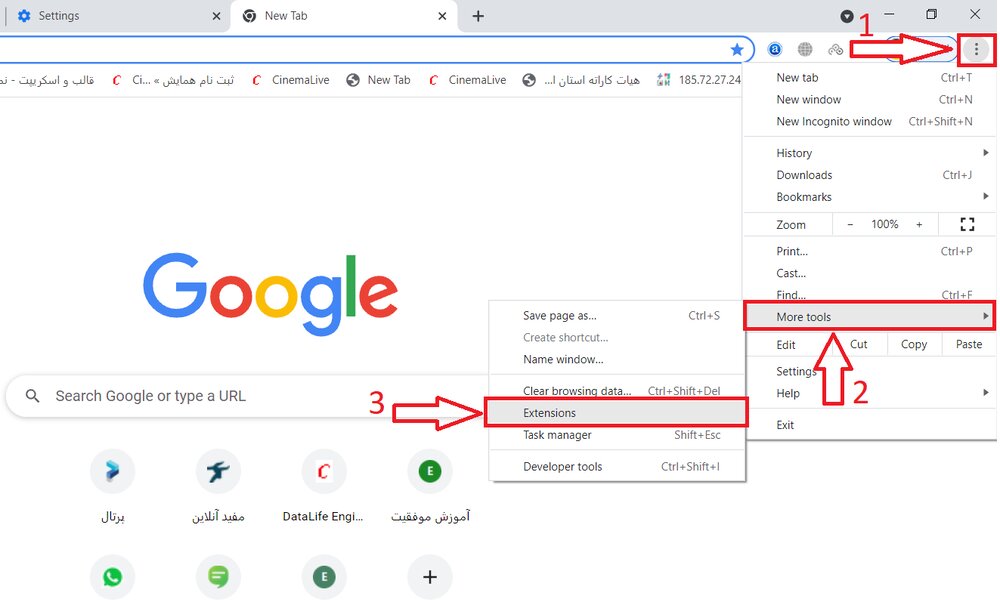
در پنجره باز شده افزونههایی که روی مرورگر شما نصب هستند نمایش داده شده است. برای اینکه بتوانید یک افزونه جدید را نصب کنید باید مطابق تصویر زیر بر روی آیکن سه خط در سمت چپ بالای صفحه کلیک کنید و در منوی باز شده گزینه Open chrome web store را انتخاب کرده تا فروشگاه افزونههای گوگل باز شود.
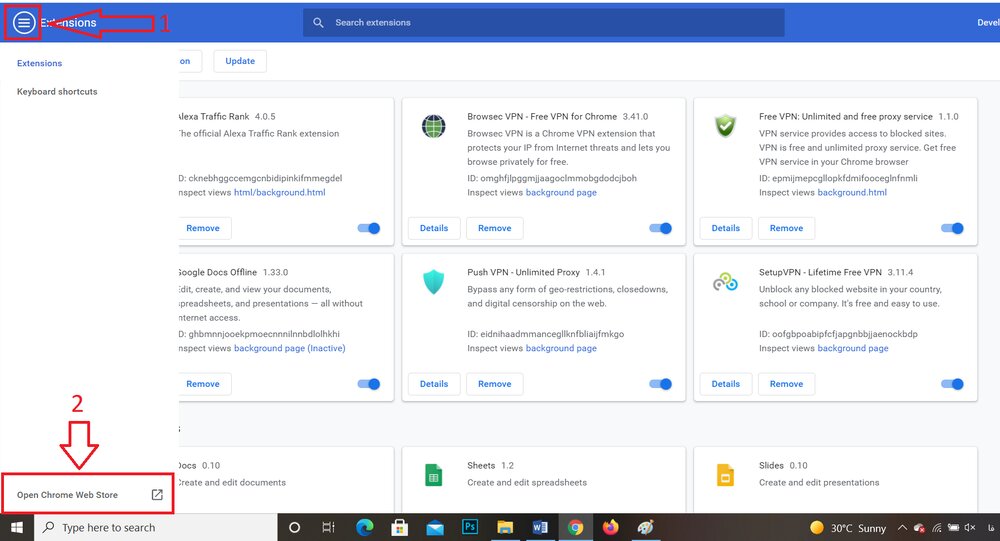
در صفحه فروشگاه افزونههای گوگل برای پیدا کردن افزونه مورد نظر خود باید نام آن را در قسمت جست جو بنویسید تا لیست افزونههایی که مربوط به عبارت جستجوی شما هستند را مشاهده کنید. در اینجا به عنوان نمونه ما قصد داریم افزونه AdBlock را نصب کنیم. برای این کار کافی است مطابق تصویر عبارت AdBlock را در کادر جست جو تایپ کنید و از بین لیست جست جو شده که برای شما نمایش داده میشود افزونه مورد نظر را انتخاب و روی آن کلیک کنید. این افزونه یکی از معروفترین افزونههای وب استور کروم است که تمام بنرهای تبلیغاتی موجود در صفحات وب را برای شما حذف میکند و باعث افزایش تمرکز شما در هنگام جست جو در صفحات وب میشود. این افزونه علاوه بر مرورگر کروم، با مرورگرهای سافاری، اپرا و فایرفاکس نیز کار میکند.
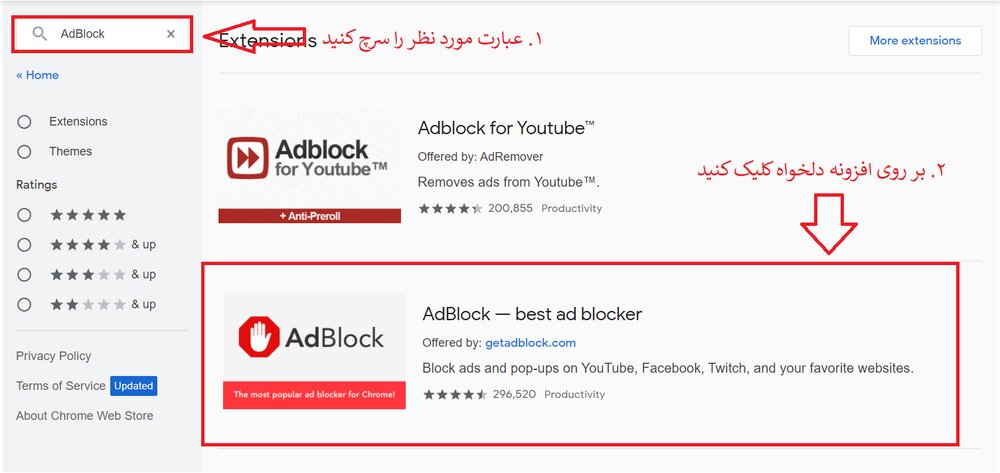
با کلیک بر روی افزونه مورد نظر صفحه مربوط به آن باز میشود. در اینجا میتوانید توضیحات افزونه را مطالعه کنید. همچنین برای نصب افزونه گزینه add to chrome را در بالای صفحه انتخاب کرده و بعد از آن در پنجره باز شده بر روی add extention کلیک کنید. پس از چند دقیقه افزونه دانلود و نصب میشود.
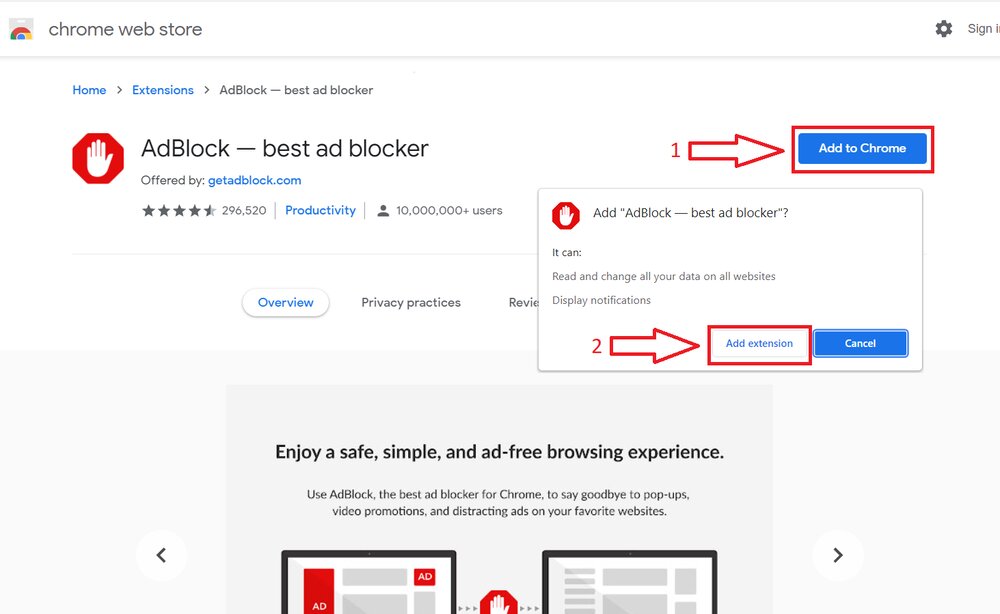
تنظیمات و مدیریت افزونههای مرورگر کروم
برای مدیریت افزونهها کافی است طبق مراحل قبل به صفحه افزونههای نصب شده بروید. در این صفحه مطابق تصویر زیر میتوانید عملیات زیر را انجام دهید:
- با کلیک بر روی گزینه details میتوانید به اطلاعات بیشتر در مورد افزونه و همچنین تنظیمات مخصوص به همان افزونه دسترسی داشته باشید.
- با انتخاب گزینه remove میتوانید افزونه مورد نظر را حذف کنید.
- با غیر فعال کردن اسکرول سمت راست میتوانید افزونه را بدون حذف کردن، به صورت موقت غیر فعال کنید. برای فعال کردن مجدد آن میتوانید دوباره اسکرول را فعال کنید.
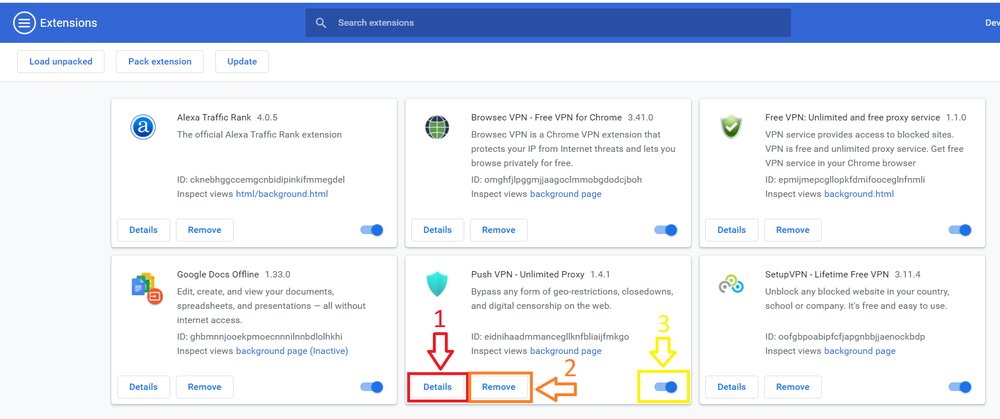
بهترین افزونههای گوگل کروم
- Delicious Bookmark Extension : این افزونه برای اشتراک گذاری سریع و ساده لینک ها مفید است. با استفاده از این افزونه نیازی به کپی و پیست کردن یک لینک نیست. از آنجا که اشتراک گذاری لینکها یک کار تکراری و پراستفاده است میتوان این کار را با Delicious سادهتر انجام داد.
- Chrome to Mobile : با استفاده از این افزونه میتوانید به راحتی بعد از ترک محل کار، ادامه فعالیتهای خود را روی موبایلتان انجام دهید. در واقع این افزونه با جایگزین کردن مرورگر دسکتاپ در گوشی هوشمند، صفحات وب مورد نیاز را در دسترس شما میگذارد تا با آنها در حال تعامل بمانید. افزونه Chrome to Mobile به شکل آفلاین کار میکند.
- Google Mail Checker : این افزونه بدون اینکه بخواهید جیمیل را باز کنید، به شما نشان میدهد که چند ایمیل خوانده نشده دارید و به صرفهجویی در زمان و تمرکز شما کمک میکند.
- MightyText : این افزونه سادهترین راه ارتباط کامپیوترها با گوشیهای اندرویدی است.
- Nimbus Screenshot : ابزاری عالی به منظور گرفتن سریع و آسان اسکرین شات از صفحه برای کاربران ویندوز است.
- Pocket : گاهی اوقات در هنگام جست جو در صفحات وب، با مطالب جالب و خواندنی رو به رو میشوید ولی برای تکمیل کار نمیتوانید این مطالب را در آن زمان مطالعه کنید. میتوانید صفحات مورد علاقه خود را در Pocket ذخیره کنید و در زمان استراحت و به صورت آفلاین آنها را مطالعه کنید.


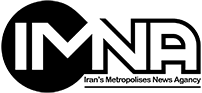
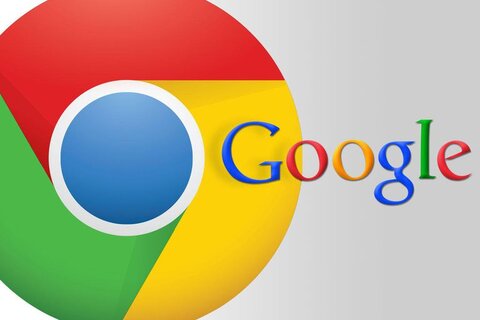





















![آیا اره موتوری بهتر است یا اره دستی؟ [راهنمای مقایسه، قیمت و کاربرد]](https://media.imna.ir/d/2025/12/02/2/2314703.jpg)









نظر شما